如何使用 WordPress 建立本地體育目錄 [免費]
已發表: 2024-02-08越來越多的人正在採取健康的生活方式。 因此,對不同運動體驗的需求和運動俱樂部的數量不斷增長。 考慮到這一點,創建一個本地體育目錄網站,人們可以在其中找到附近的體育活動,這似乎是一個有利可圖的商業想法,不是嗎? 在本教學中,我們將向您展示如何使用 WordPress 輕鬆完成此操作。
讓我們開始吧!
什麼是本地體育名錄?
本地體育名錄是一個線上平台,收集有關不同體育俱樂部的信息,使人們更容易找到並聯繫符合其興趣、預算和位置的俱樂部。 這些目錄通常提供有關所提供的運動、俱樂部設施、會員選項和聯絡資訊的詳細資訊。
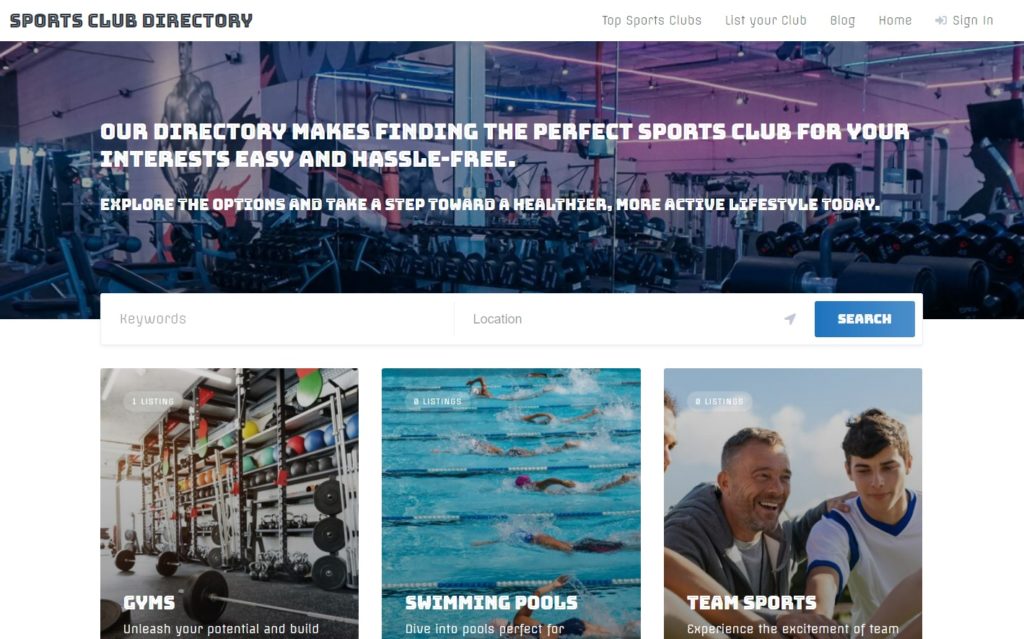
創建體育目錄的先決條件
要建立本地體育目錄,您需要做好一些準備。
- 域名-追求獨特的域名;
- 託管計劃– 您可以查看我們關於 WordPress 託管提供者的文章,並從清單中選擇一個;
- WordPress 安裝– 大多數主機供應商都提供一鍵式 WordPress 安裝;
- 目錄外掛程式– 您需要一個外掛程式來支援您網站上的所有必要功能(請參閱我們的最佳目錄外掛程式清單);
- 目錄主題– 最後,需要一個合適的 WordPress 目錄主題(查看我們的免費 WordPress 目錄主題清單)。
在本教程中,我們將使用 ListingHive(一個免費的現代目錄 WordPress 主題),與 HivePress(一個免費的多用途目錄外掛程式)配對,該外掛程式將處理本地體育目錄網站上的所有必要功能。
如何建立體育社名錄
好的,可以開始建立我們的網站了。 第一步是安裝主題和所有必要的插件。
安裝 ListingHive 和 HivePress
要安裝 ListingHive,請造訪外觀 > 主題 > 新增主題頁面,然後使用搜尋框找到它並繼續安裝並啟動主題。
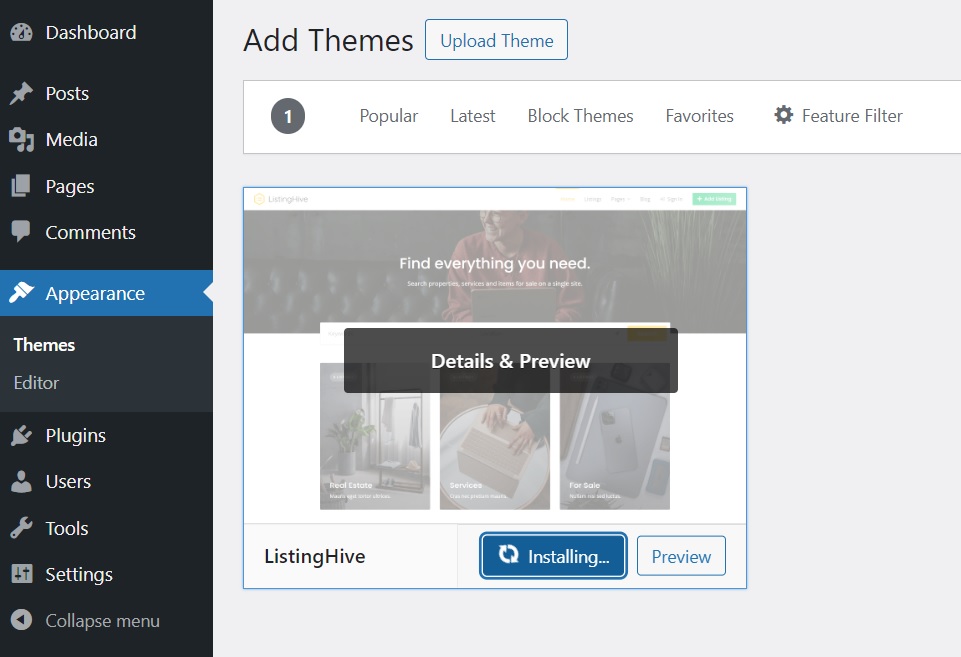
安裝 ListingHive 後,您會收到安裝 HivePress 的建議,該外掛程式將為網站的大部分功能提供支援。 只需點擊推薦的連結並安裝即可。
安裝擴充
很好,現在我們已經有了主題和核心外掛。 不過,您可能希望根據您想要的功能安裝一些擴充功能。 有超過 15 個彼此完全相容的 HivePress 擴展,您可以在WordPress 儀表板 > HivePress > 擴展部分找到它們。 例如,讓我們安裝以下幾個:
- 地理定位-新增基於位置的搜索,讓使用者可以根據自己的位置搜尋俱樂部;
- 訊息– 允許用戶發送私人訊息;
- 收藏夾– 允許使用者保留收藏清單;
- 評論– 允許使用者對清單進行評分和評論;
- 聲明列表– 用戶將能夠聲明列表,使他們能夠編輯詳細資訊、回覆訊息等;
- 開放時間– 允許使用者指示運動俱樂部何時開放。
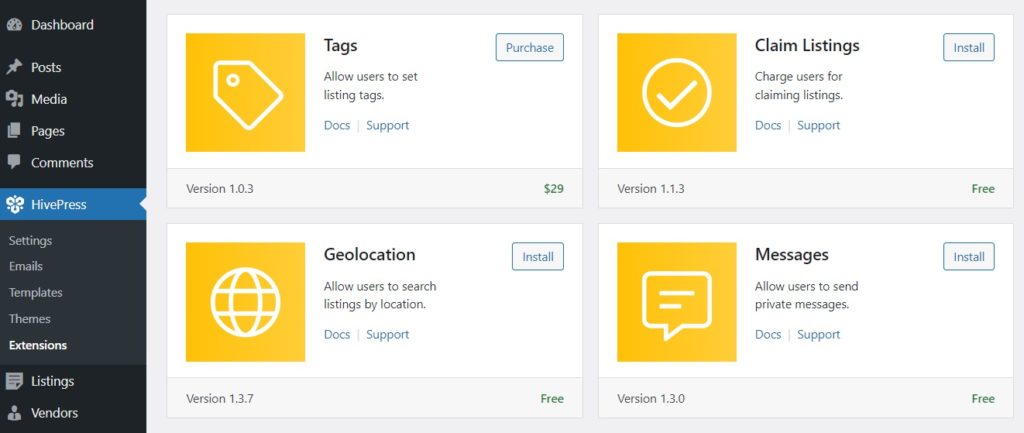
要安裝擴展,請按一下“安裝”按鈕。 然後,啟動擴充。
瀏覽設定
正確設定目錄至關重要,因此在進入建立過程之前,我們將在HivePress > 設定部分中進行一些設定。 例如,如果我們取消選取「清單」標籤中的清單提交選項,則管理員將是唯一可以將清單新增至目錄的人。 但是,如果您希望其他使用者也能夠提交列表,請選取此方塊。
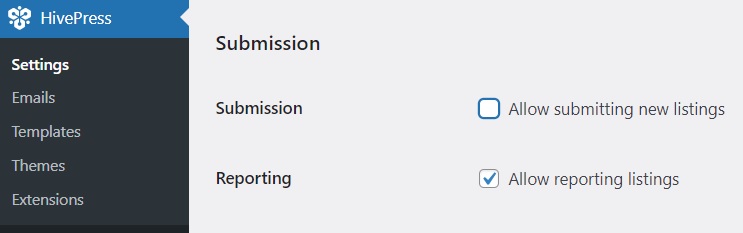
查看“清單”標籤中的所有設定後,您可以轉到“使用者”標籤。 在這裡,我們建議啟用電子郵件驗證,以確保所有註冊用戶都是真實的。
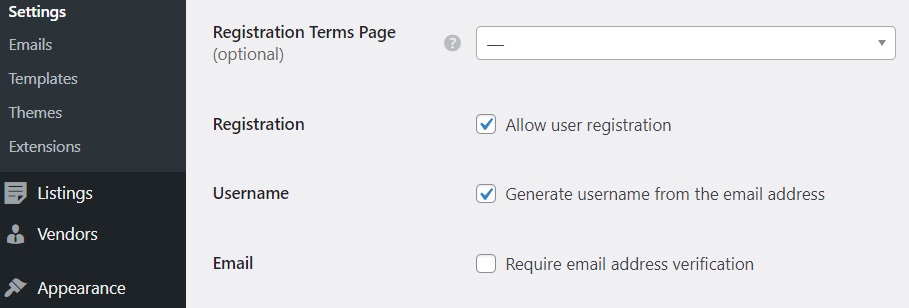
現在,如果您在上一個步驟中安裝了地理位置擴展,則還必須對其進行配置。 在「地理位置」標籤中,您可以選擇 Google 地圖和 Mapbox 作為地圖供應商,但我們建議選擇 Mapbox,因為它更容易設定。 若要設定所有內容,請參閱此文件。
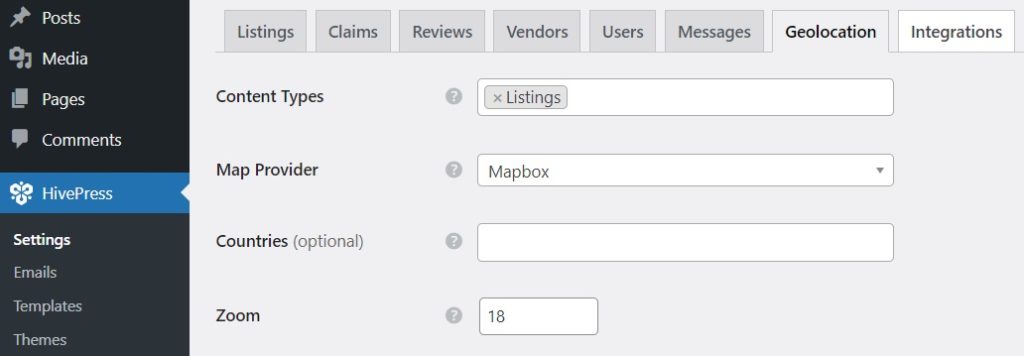
請注意,我們只向您展示了幾個部分,但隨著新擴充功能的添加,設定選項卡的數量將會增加。 因此,我們建議您詳細瀏覽所有內容,以確保您當地的體育目錄按照您想要的方式運作。
新增清單類別
為了讓您的網站更易於瀏覽,下一步是將您本地的體育目錄分為不同的清單類別。 ListingHive 中沒有預製類別,因此您可以根據需要隨意建立任意數量的自訂類別。 為此,請轉到“列表”>“類別” 。 在這裡,您可以命名您的類別、提供描述並上傳類別圖像。 此外,如有必要,您可以透過設定父類別來建立層次結構。 按一下“新增類別”完成。
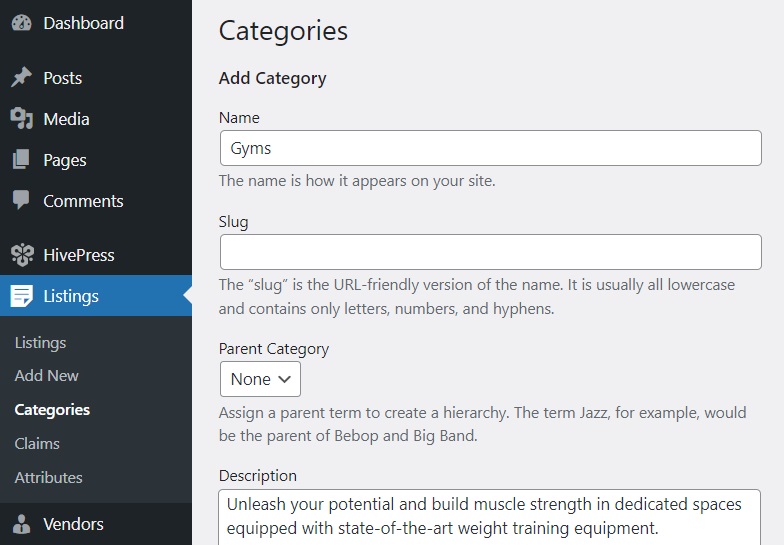
同樣,您可以建立許多不同的類別。 一切都取決於您的網站利基和要求。

新增自訂清單字段
使用 HivePress,您可以出於任何目的建立無限數量的自訂清單欄位和搜尋篩選器。 讓我們轉到“列表”>“屬性”>“新增項目” ,並嘗試建立一個重要字段,例如“基本會員費用”作為範例。 首先,您需要寫下欄位的名稱。 然後是三個部分:
- 編輯- 在此部分中,您可以透過將欄位標記為可編輯來定義是否可以透過前端對其進行編輯。 另外,在這裡,您可以選擇字段類型(對於該字段,我們將選擇“數字”字段類型)。
- 搜尋- 在這裡,您可以將您的字段變成搜尋過濾器。 我們將把我們的欄位標記為可過濾和可排序,以允許網站訪客按價格過濾和排序清單。 我們還將使用“數字範圍”搜尋欄位類型來允許按價格範圍過濾結果。
- 顯示- 在最後一部分中,您定義自訂欄位在清單頁面上的顯示方式。 例如,我們將其分配給區塊(主要)和頁面(主要)並使用以下顯示格式:
%label%: $%value%(請檢查此文件以了解有關自訂自訂欄位的更多資訊)。
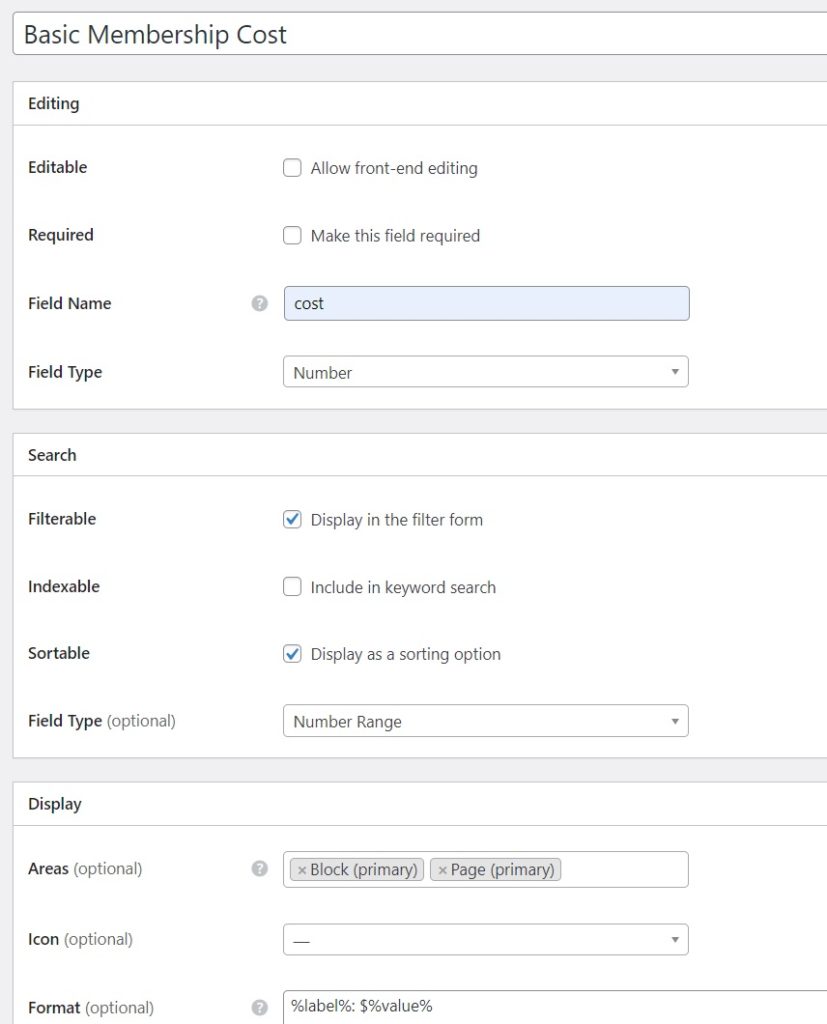
完成自訂欄位的自訂後,只需按一下「發布」按鈕即可。 您可以根據您的網站需求隨意新增清單欄位和搜尋篩選器。 只需按照相同的步驟操作即可。
建立主頁
現在是時候為您當地的體育目錄設計一個主頁了。 若要建立新頁面,請前往頁面 > 新增頁面並輸入其名稱。 然後,開始新增不同的區塊,例如「清單搜尋表單」和「清單類別」。 您可以在搜尋欄中輸入「HivePress」以查看所有可用的 HivePress 區塊。 此外,您還可以在右側的設定欄中自訂區塊。 完成後,按“發布” 。
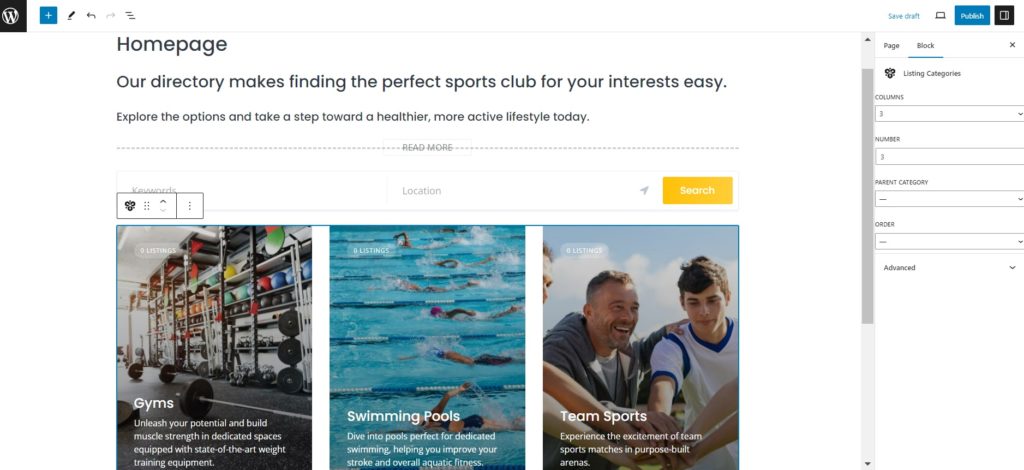
之後,前往WP 儀表板 > 設定 > 閱讀部分,然後選擇此頁面作為網站的首頁。
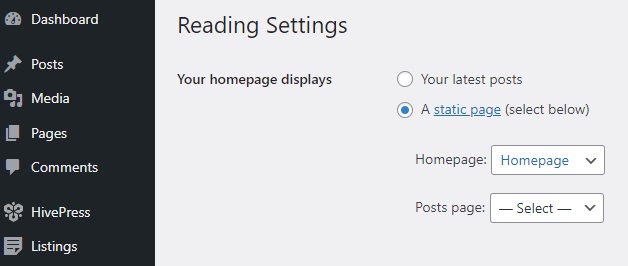
添加體育俱樂部列表
最後,讓我們檢查已完成的工作並嘗試新增第一個體育俱樂部清單。 作為管理員,您可以透過前往「清單」>「新增項目」或透過前端(如果啟用了前端清單提交)從後端執行此操作。 我們從前端開始。 首先,提供清單標題並將其指派給相應的類別。 此外,您還需要上傳清單圖像。
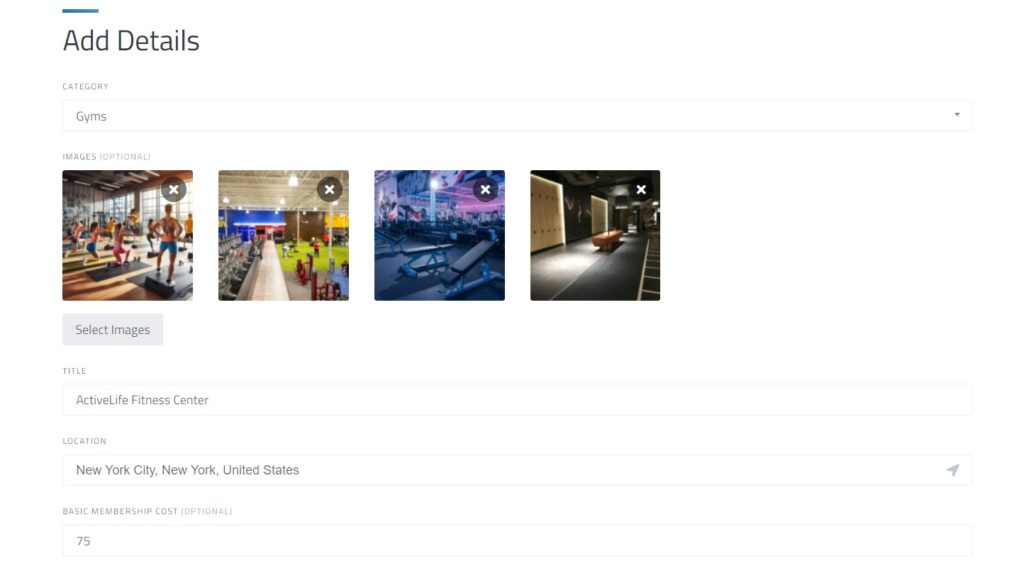
之後,您需要填寫所有先前建立的自訂欄位並添加描述,以便為使用者提供有關俱樂部或體育活動的全面資訊。 順便說一句,如果您安裝了開放時間擴展,用戶將能夠指示俱樂部何時開放。
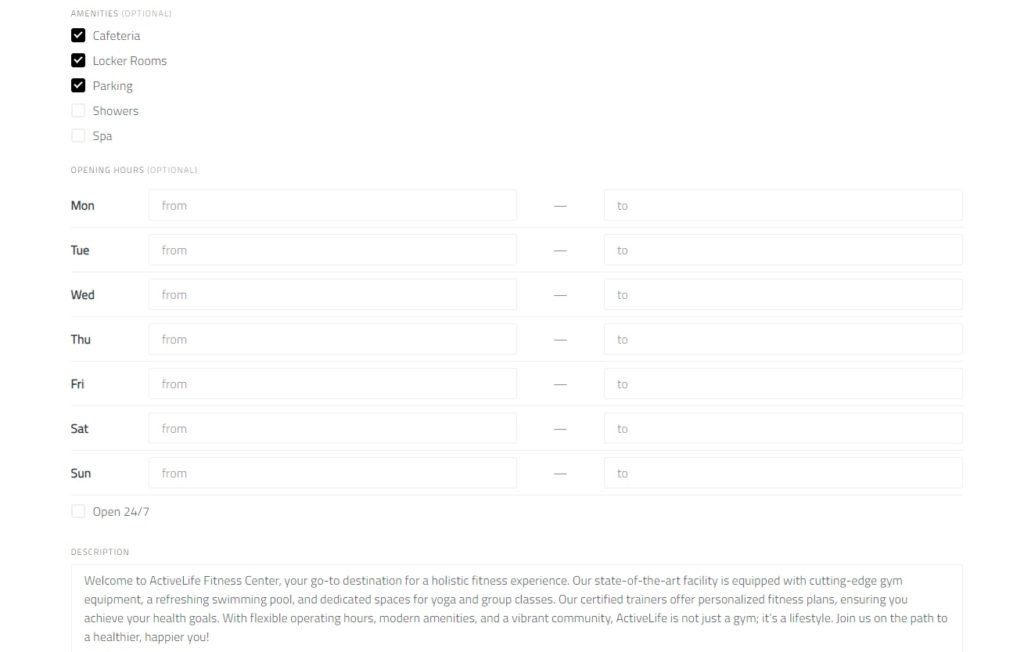
一切準備就緒後,點選「提交清單」 。 接下來,您必須在WP 儀表板 > 清單部分批准清單請求,才能使該清單在網站上可見。
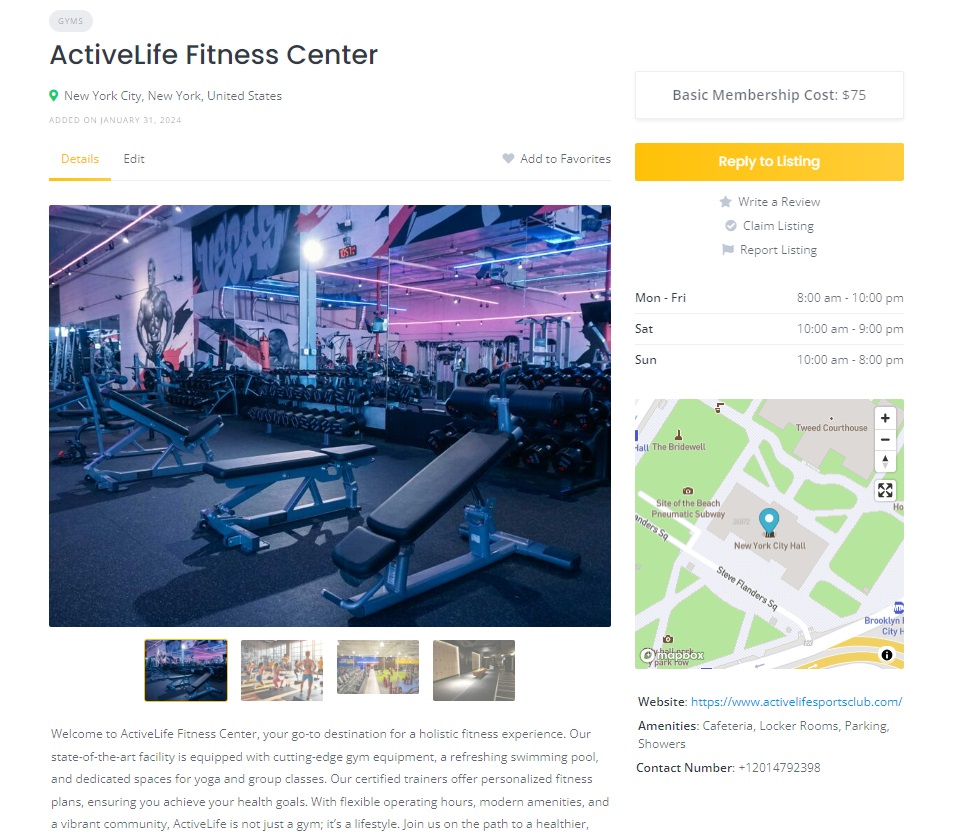
就是這樣運作的! 現在讓我們進入下一部分,我們將向您展示如何透過當地的體育目錄賺錢。
透過您的目錄獲利
讓我們根據目錄的模型簡要介紹兩種主要的獲利方式:
付費列表
如果您允許前端清單提交,最好的選擇是向使用者收取添加清單並使它們成為特色的費用。 為此,您需要安裝免費的HivePress 付費清單擴充功能。 安裝後,您將能夠建立不同的清單包,因此使用者必須至少選擇一個包才能新增清單。
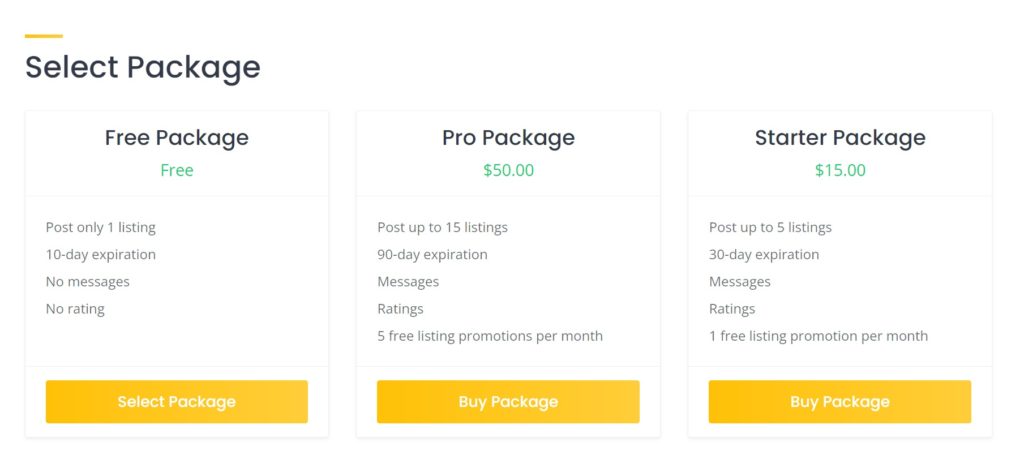
認領列表
如果您在網站上使用不同的模型並且不允許前端列表提交,那麼「聲明」貨幣化模型(如 Yelp 所做的)就適合您。 作為管理員,您可以添加體育俱樂部清單以及有關它們的所有資訊。 然後,透過HivePress 聲明列表擴展,您可以向用戶(體育俱樂部所有者)收取聲明列表的費用,從而授予他們編輯和回復用戶評論和消息等的權限。這是一種雙贏的盈利模式,因為企業主將能夠直接管理他們的清單並與客戶溝通,同時您將始終擁有本地體育目錄的最新資訊。
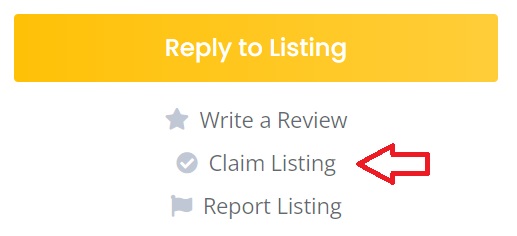
如果您想了解有關不同盈利模式的更多信息,可以查看我們關於最佳目錄網站盈利模式的文章。
最後的話
恭喜! 現在您知道如何使用 WordPress 製作自己的本地體育目錄。 我們希望本文對您有所幫助,並且上面提供的提示將幫助您啟動您的網站。 請記住,現在使用 ListingHive 主題和 HivePress 外掛程式透過 WordPress 建立目錄網站比以往任何時候都容易,這兩者都是免費且用戶友好的。
此外,您可能還想查看我們的其他一些文章:
- 使用 WordPress 啟動目錄網站的教學課程
- 目錄網站的關鍵指標
- 人們在創建目錄網站時最常犯的錯誤以及如何避免這些錯誤
